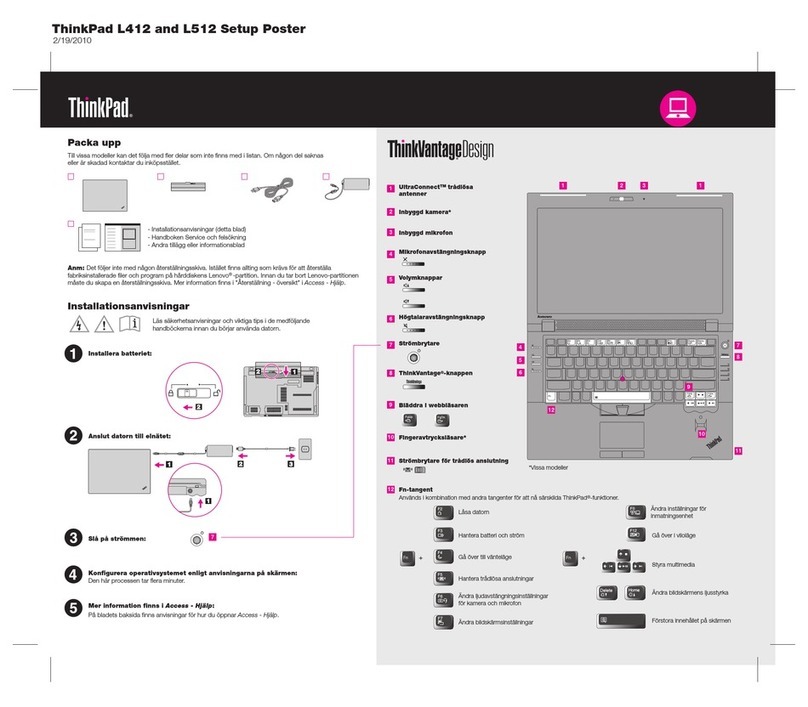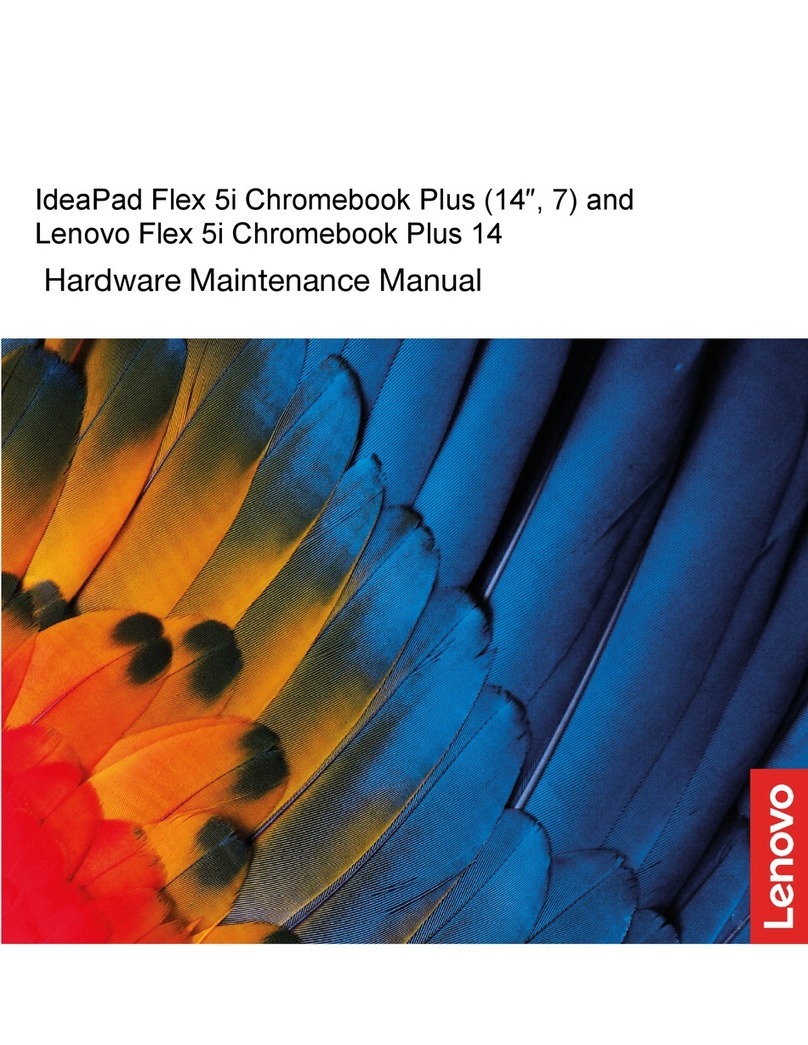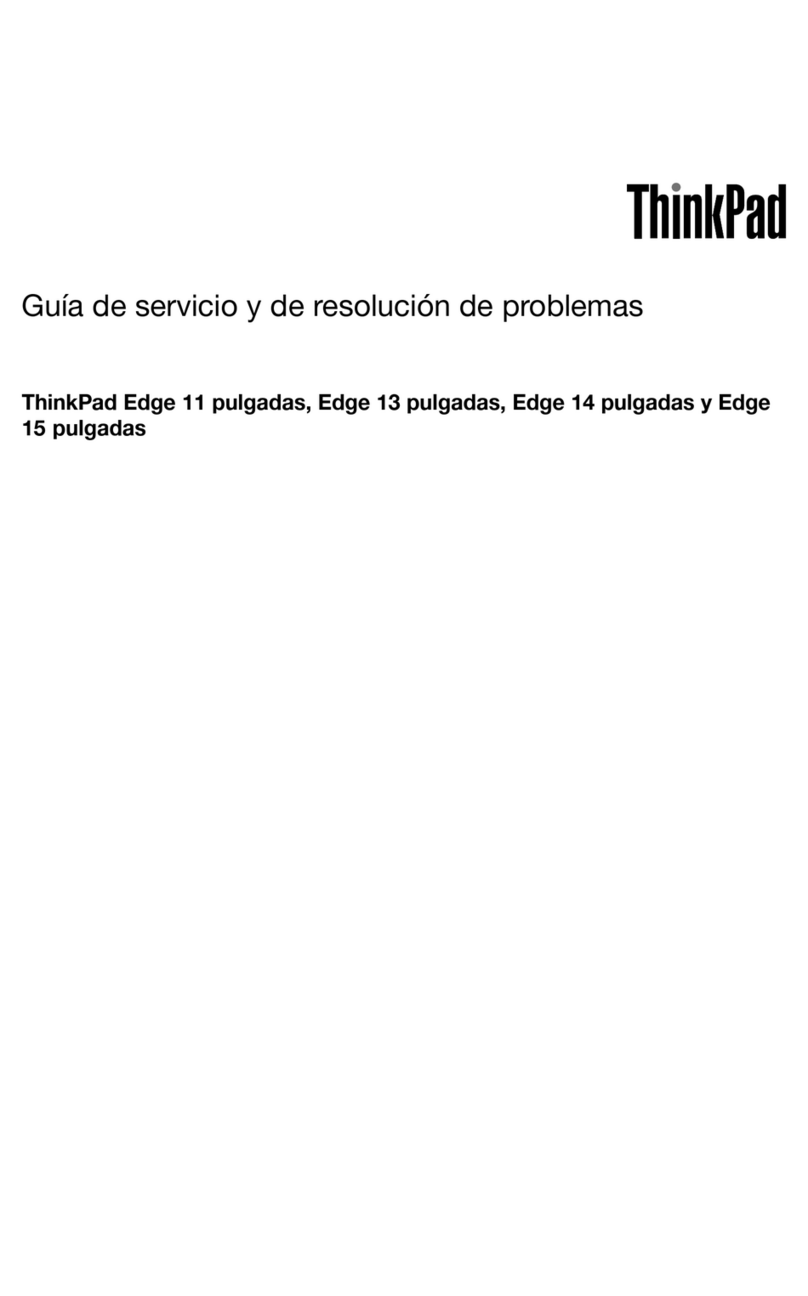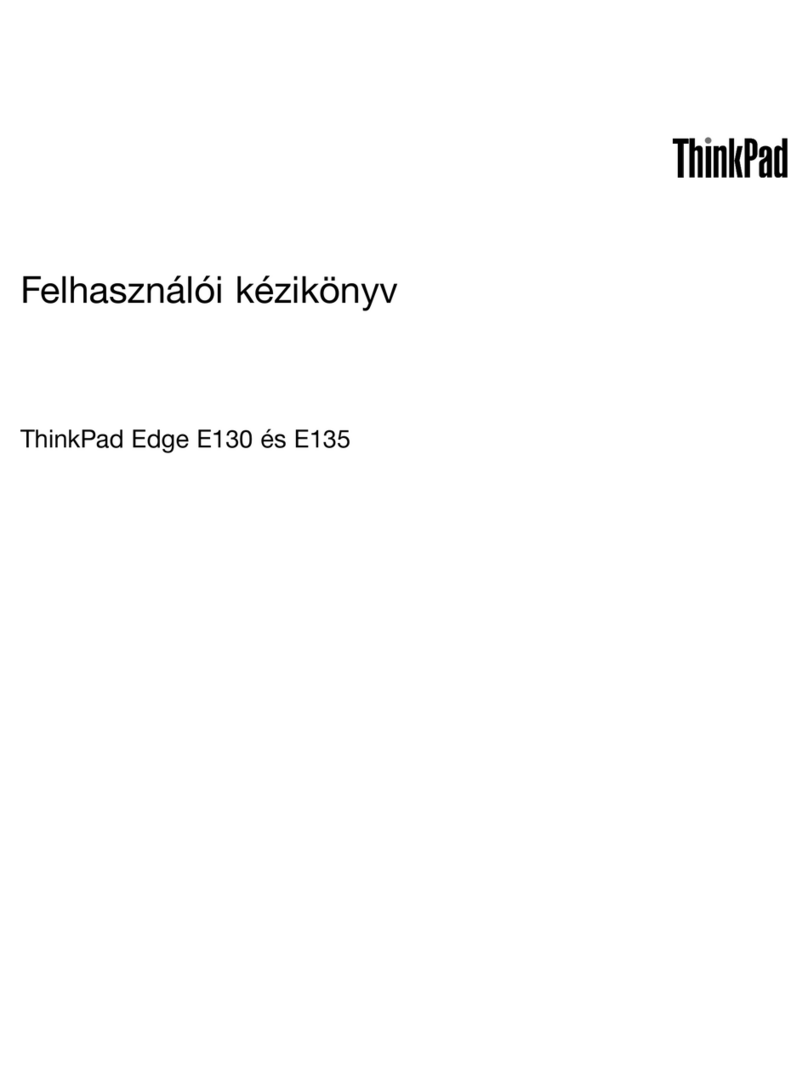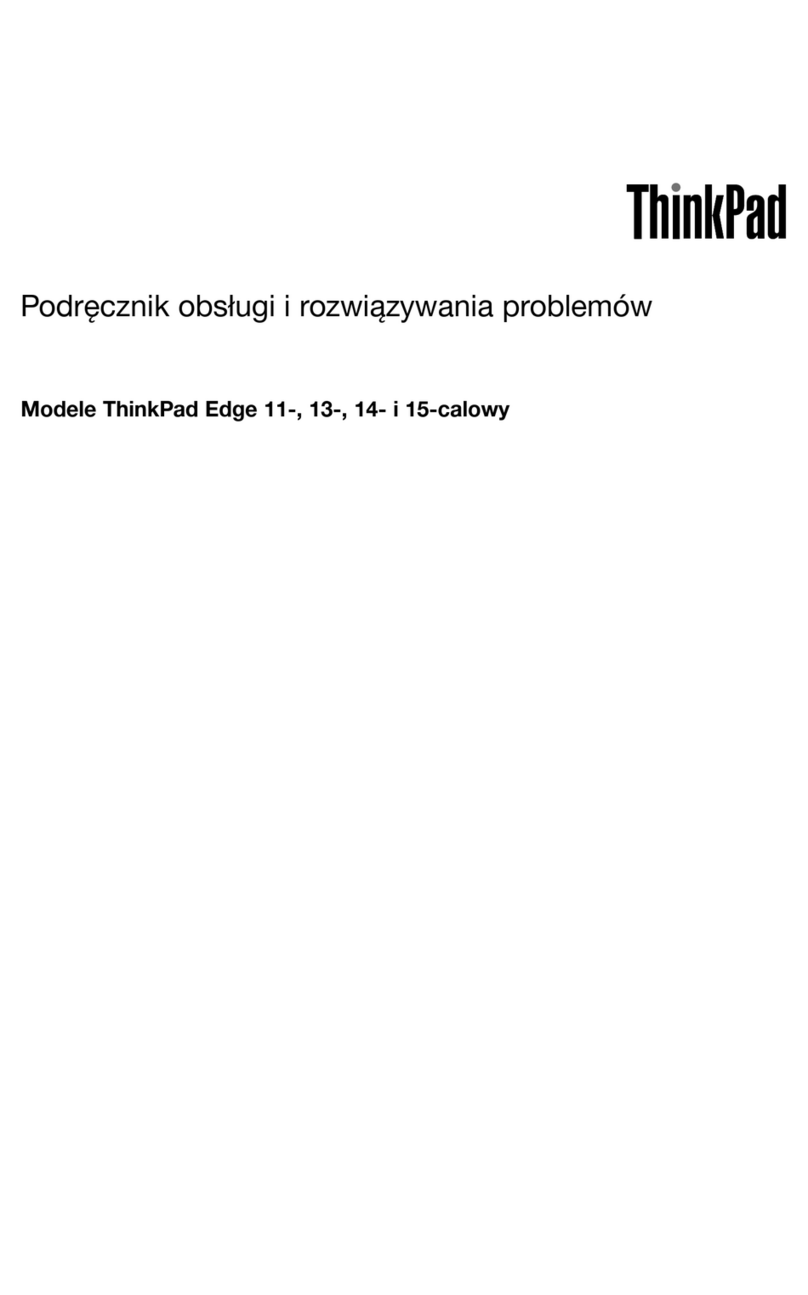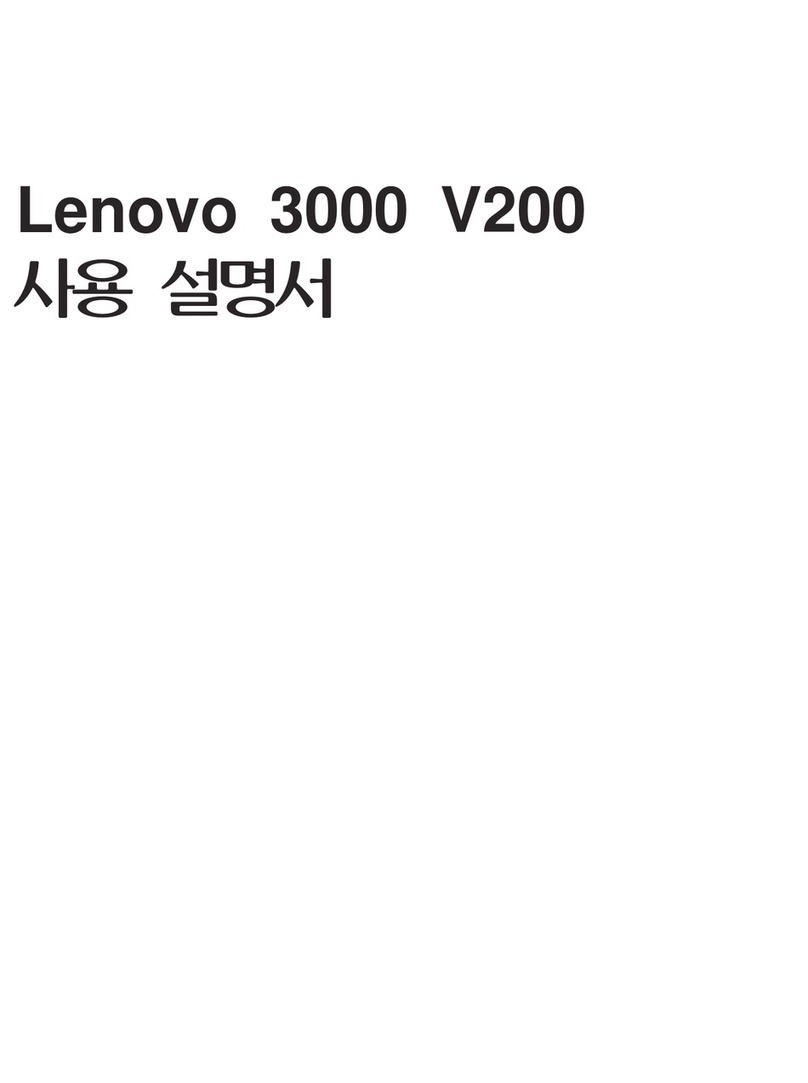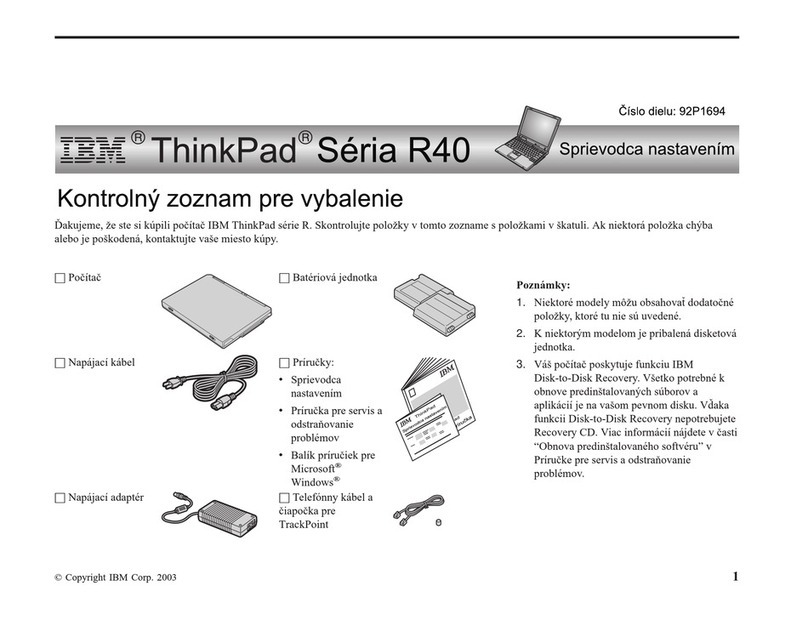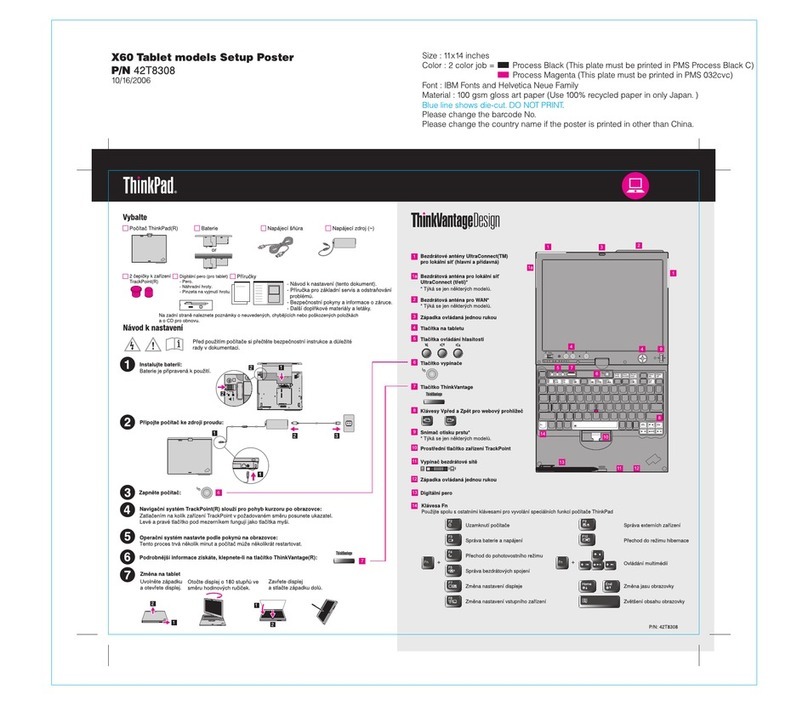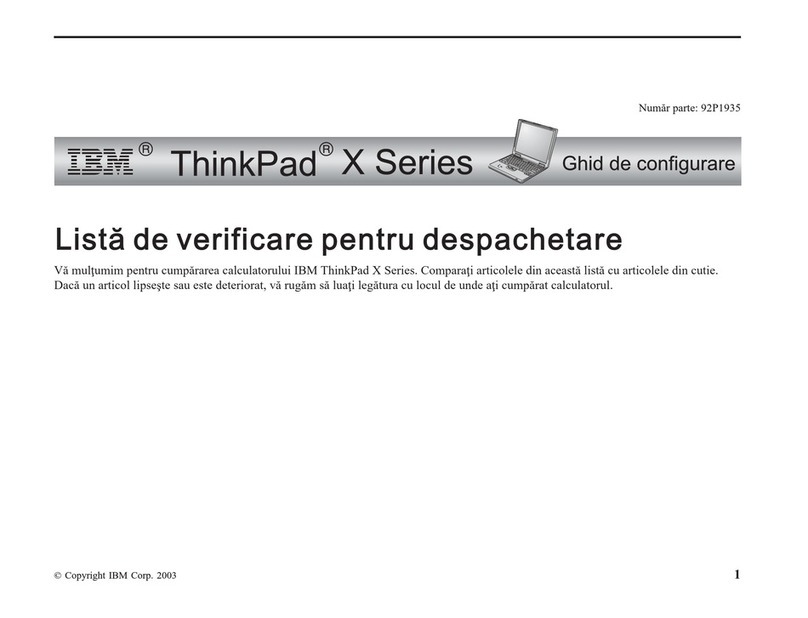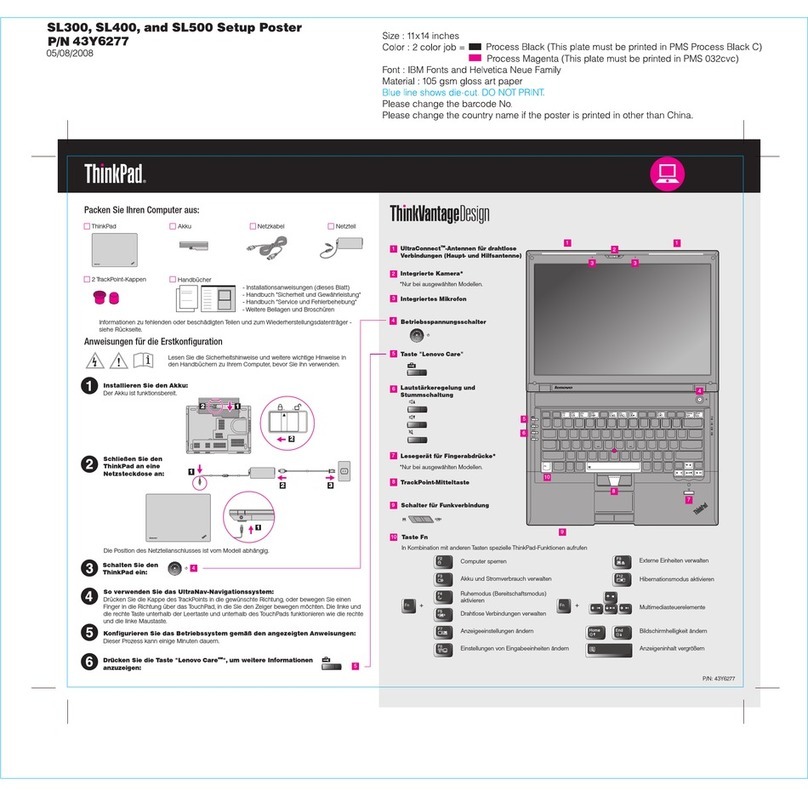Fontos tanácsok
Feltétlenül fogadja meg az itt leírt fontos tanácsokat, hogy a számítógép használata mindig nagy élvezetet
jelentsen. Figyelmen kívül hagyásuk kényelmetlenséghez vagy sérüléshez vezethet, illetve a számítógép
meghibásodását okozhatja.
Amikor a számítógép be van kapcsolva, vagy az akkumulátor töltődik, a gép
kerete, a tenyérpihentető és a gép más részei felforrósodhatnak. Hőmérsékletük
függ a rendszer aktivitásától, valamint az akkumulátor töltöttségi szintjétől.
A számítógép és az emberi test kiterjedt érintkezése - még ruhán keresztül is - kényelmetlenséget, sőt
akár a bőr égési sérülését is okozhatja.
- Kerülje el, hogy kezei, öle, egyéb más testrészei hosszabb ideig érintkezzenek a
számítógép forróbb részeivel.
- Rendszeres időközönként tartson szünetet a billentyűzet használatában, felemelve kezét
enyérpihentetőről.at
Amikor a hálózati adapter be van dugva a fali konnektorba és a számítógépbe, hőt termel.
A számítógép és az emberi test kiterjedt érintkezése - még ruhán keresztül is - égési sérülést
okozhat.
- Ne érintkezzen egyetlen testrészével sem a hálózati adapter, amikor azt használja.
- Soha ne használja fel testének melegítésére.
A kiömlés és az elektromos áramütés veszélyének elkerülése érdekében tartsa
távol a folyadékokat a számítógéptől.
A komolyabb erőhatás a kábelek sérülését vagy szakadását okozhatja.
Úgy helyezze el a kommunikációs kábeleket, a hálózati adapter, az egér, a billentyűzet, a nyomtató és
az egyéb elektronikus eszközök kábeleit, hogy senki ne tudjon azokra rálépni, belebotlani, illetve ne
tudjanak becsípődni a számítógép vagy más objektum miatt, és semmilyen sérülés ne keletkezhessen
bennük, ami megzavarhatná a számítógép működését.
Mielőtt szállítaná a számítógépet, végezze el az alábbi lépések egyikét, és győződjön meg
arról, hogy a tápellátás jelzőfénye nem világít:
- Kapcsolja ki.
- Nyomja meg az Fn+F4 billentyűket az alvó (készenléti) módba helyezéshez.
- Nyomja meg az Fn+F12 billentyűket a hibernált módba helyezéshez.
Ezzel elkerülheti a számítógép sérülését, és az esetleges adatvesztést.
- Ne dobja, ne üsse, ne karcolja, ne rázza, ne nyomja sem a számítógépet, sem a megjelenítőt vagy a
külső eszközöket, és ne helyezzen rájuk nehéz tárgyat sem.
- Használjon minőségi hordtáskát a szállításhoz, amely megfelelően ki van párnázva és védi a gépet.
- Ne tegye számítógépét teletömött bőröndbe vagy táskába!
- Mielőtt behelyezi számítógépét a szállítási hordtáskába, győződjön meg arról, hogy kikapcsolta, illetve
alvó (készenléti) módba (Fn+F4) vagy hibernált módba (Fn+F12) helyezte.
Védje magát a számítógép által fejlesztett hőtől!
Védje magát a hálózati adapter által fejlesztett hőtől!
Védje számítógépét a nedvességtől!
Védje számítógépét és adatait!
Védje a kábeleket a sérülésektől!
Óvatosan bánjon számítógépével!
A Lenovo, a ThinkLight, a ThinkPad, a ThinkVantage és az UltraConnect a Lenovo védjegyei az Egyesült Államokban
és/vagy más országokban.
A Windows és a Windows Vista a Microsoft Corporation védjegye az Egyesült Államokban és/vagy más országokban.
Más cégek, termékek és szolgáltatások nevei mások védjegyei vagy szolgáltatás védjegyei lehetnek.
Copyright Lenovo 2009.
P/N: 63Y2714
Információ keresés
A számítógépről részletes tájékoztatást talál a következő kézikönyvekben.
Access Help
Az egy széleskörű online kézikönyv, amely előre telepítve van a számítógépen.
Választ ad a számítógéppel kapcsolatban felmerülő kérdések öbbségére, valamint segítséget
nyújt az előre telepített jellemzők és eszközök konfigurálásához, illetve a hibák megoldásához. Az
megnyitásához tegye az alábbiakat:
Access Help
Access Help
t
Kattintson a Start, majd a Súgó és támogatás elemekre. Belépve a Windows Súgó és
támogatásba, kattintson a elemre.Lenovo Access Help
- Nyomja meg a ThinkVantage gombot. A Productivity Centerben a
alatt kattintson az help elemre.
Quick Links
Access on-system
- Kattintson a gombra, menjen a , majd a menüpontra.
Kattintson az .
Start Minden program ThinkVantage
Access Helpre
Üzemeltetési és hibajavítási kézikönyv
Az tartalmazza a számítógépre vonatkozó biztonsági és
hibakeresési információkat, valamint a segítségről, a szervizről és a jótállásról szóló tájékoztatásokat.
Üzemeltetési és hibajavítási kézikönyv
Biztonsági és jótállási kézikönyv
A tartalmazza az általános biztonsági előírásokat, valamint a Lenovo
korlátozott jótállásának teljes szövegét. Menjen a http://www.lenovo.com/think/support címre, kattintson
a (Troubleshooting) elemre, majd kattintson a felhasználói kézikönyvekre és útmutatókra.
Biztonsági és jótállási kézikönyv
Hibaelhárítás
Hatósági szabályozással kapcsolatos megjegyzések
A "Hatósági szabályozással kapcsolatos megjegyzések" című anyag tájékoztatást nyújt a
rádiófrekvenciáról és a biztonsági előírásokról. Feltétlenül olvassa el, mielőtt használná a vezetéknélküli
eszközöket a számítógépben. Menjen a http://www.lenovo.com/think/support címre, kattintson a
(Troubleshooting) elemre, majd kattintson a felhasználói kézikönyvekre és útmutatókra.Hibaelhárítás
Segítség és szerviz
Ahhoz, hogy a legjobb teljesítményt előhozza számítógépéből, tekintse meg a következő weblapot, ahol
például segítséget talál a hibajavításhoz és válaszokat a gyakran feltett kérdésekre:
http://www.lenovo.com/support/faq
Ha további segítségre van szüksége, olvassa el a "Segítség és támogatás" című részt az Üzemeltetési és
hibajavítási kézikönyvben. Segítséget és tájékoztatást kaphat az Ügyfélszolgálattól telefonon is. Az aktuális
telefonszámok megtalálhatók a http://www.lenovo.com/support/phone címen.
Windows 7 esetén:
Windows Vista és Windows XP esetén: